EViews 软件的基本操作
eviews基本操作

EViews的基本操作一、Workfile(工作文件)Workfile就象你的一个桌面,上面放有许多Object,在使用EViews时首先应该打开该桌面,如果想永久保留Workfile及其中的内容,关机时必须将该Workfile存盘,否则会丢失。
(一)创建一个新的Workfile打开EViews后,点击File\New\Workfile,弹出一个WorkfileCreate对话框(图1.2.1)。
该对话框是定义Workfile的频率等内容。
该频率是用于界定样本数据的类型,其中包括时序数据、截面数据、Panel Data等。
选择与所用样本数据相适应的频率。
例如,样本数据是年度数据,则选择年度(Annual),相应的Object也是年度数据,且Object数据范围小于等于Workfile的范围。
当我们的样本数据为1978年至1998年的年度数据,则选择的频率为年度数据(Annual),接着再在起始时间(Start date)和终止时间(End date)两项选择项中分别键入1970、1998,然后点击OK,就建立了一个时间频率为年度数据的Workfile(图1.2.2)。
图1.2.1图1.2. 2其他不同频率的时间序列样本数据的选择方法类似于年度数据的选择方法,对于截面数据,则是在Workfile Create对话框左侧Workfile structure type栏中选择Unstructure/Undated 选项,在右侧Date Range中填入样本个数。
在Workfile窗口顶部,有一些主要的菜单命令,使用这些菜单命令可以查看Object、改变样本范围(Range)、存取Object、生成新的Object等操作,这些命令和EViews主窗口上的菜单命令功能相同。
稍后我们会详细介绍其功能。
在新建的Workfile中已经默认存在两个Object,即c和resid。
c是系数向量、resid是残差序列,当估计完一个模型后,该模型的系数、残差就分别保存在c和resid中。
eviews-操作基本命令
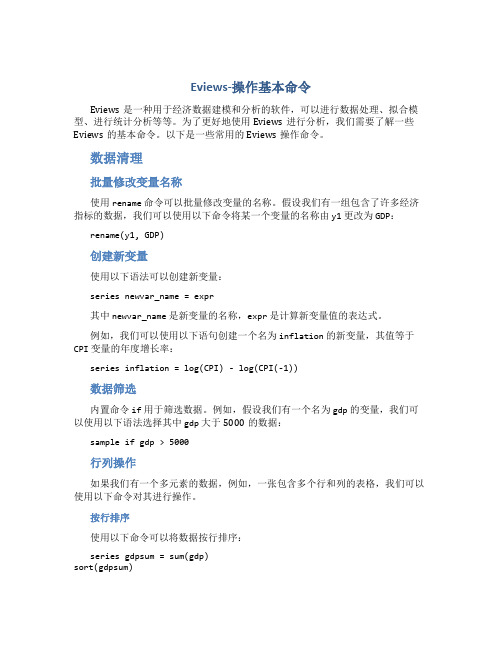
Eviews-操作基本命令Eviews是一种用于经济数据建模和分析的软件,可以进行数据处理、拟合模型、进行统计分析等等。
为了更好地使用Eviews进行分析,我们需要了解一些Eviews的基本命令。
以下是一些常用的Eviews操作命令。
数据清理批量修改变量名称使用rename命令可以批量修改变量的名称。
假设我们有一组包含了许多经济指标的数据,我们可以使用以下命令将某一个变量的名称由y1更改为GDP:rename(y1, GDP)创建新变量使用以下语法可以创建新变量:series newvar_name = expr其中newvar_name是新变量的名称,expr是计算新变量值的表达式。
例如,我们可以使用以下语句创建一个名为inflation的新变量,其值等于CPI变量的年度增长率:series inflation = log(CPI) - log(CPI(-1))数据筛选内置命令if用于筛选数据。
例如,假设我们有一个名为gdp的变量,我们可以使用以下语法选择其中gdp大于5000的数据:sample if gdp > 5000行列操作如果我们有一个多元素的数据,例如,一张包含多个行和列的表格,我们可以使用以下命令对其进行操作。
按行排序使用以下命令可以将数据按行排序:series gdpsum = sum(gdp)sort(gdpsum)这里我们使用了内置函数sum编写了一个名称为gdpsum的新变量,并使用sort对新变量进行排序操作。
按列计算统计量可以使用group命令按照某一列进行分组,并计算统计量。
例如,我们可以分成两个组,分别对指标A和B进行求和:group id A Bseries asum = @sum(A)series bsum = @sum(B)数据拟合和评估线性回归我们可以使用ls(least square)命令进行线性回归分析,例如:ls example_data.wf1 y x1 x2其中example_data.wf1是数据文件的路径,y是因变量,x1和x2是自变量。
eviews使用指南与案例

eviews使用指南与案例Eviews使用指南与案例。
Eviews是一款广泛用于经济学、金融学和统计学等领域的专业数据分析软件,其强大的数据处理和分析功能受到了广大用户的青睐。
本文将为大家介绍Eviews的基本使用方法,并结合实际案例进行详细说明,希望能够帮助大家更好地掌握这一工具。
首先,我们来看一下Eviews的基本操作流程。
在打开Eviews软件后,首先需要新建一个工作文件,选择“File”中的“New”选项,然后选择“Workfile”来创建一个新的数据工作文件。
在新建工作文件后,可以导入需要分析的数据,Eviews支持导入多种格式的数据文件,如Excel、CSV等,用户可以根据实际情况选择合适的数据导入方式。
在导入数据后,我们可以进行数据的预处理工作,包括数据的清洗、变量的转换、缺失值的处理等。
Eviews提供了丰富的数据处理工具,用户可以根据需要进行相应的操作。
接下来,我们可以进行数据的描述性统计分析,包括数据的均值、标准差、相关系数等指标的计算,以及绘制数据的直方图、散点图等图表来直观地展现数据的特征。
在数据的基本分析完成后,我们可以进行更深入的统计分析,如回归分析、时间序列分析等。
Eviews提供了丰富的统计分析工具,用户可以根据实际需求选择合适的方法进行分析。
在进行统计分析时,我们还可以进行模型的建立和检验,以及参数的估计和显著性检验等工作,从而得到对实际问题的有效解释和预测。
除了基本的数据分析功能外,Eviews还提供了强大的数据可视化工具,用户可以通过图表、表格等形式将分析结果直观地展现出来。
同时,Eviews还支持数据的导出和报告的生成,用户可以将分析结果导出到Word、Excel等格式的文件中,或者直接在Eviews中生成报告,方便进行结果的分享和展示。
在实际应用中,Eviews可以广泛用于经济预测、金融风险分析、市场调研等领域,其强大的数据分析功能可以帮助用户更好地理解和解决实际问题。
(完整版)eviews指南-数据分析的一些基本步骤(截图教程)

关于EVIEWS统计软件进行基本数据分析的一些基本步骤第一步:建立工作组
第二步:
选第一个是截面数据,观测值填写样本量的个数
选第二个是时间序列
第三步:建立空的组
第四步:从EXCEL里粘贴数据
注意:osb那行是变量名,然后右键粘贴就行第五步:建立回归方程
输入公式
点击确定就出来回归结果了
可以直接在上面所示的窗口的菜单栏的Estimate 来变幻公式
当找到满意的模型,记住要保存公式,则是在菜单栏上点击Name,即可。
第六步:进行多重共线性检验
1.
2.输入你要检验相关性的变量,即所有的解释变量。
3.点确定就出来
4.然后点Stats 就可以出来这几个变量的描述性分析
第七步:异方差性检验(white检验)
再次打开刚刚建立的EQU01
就可以得到white检验了
第八步:自相关性检验
其实直接看EQU底下的
左下角Durbin-Watson stat 的值就是了!。
EViews的基本操作
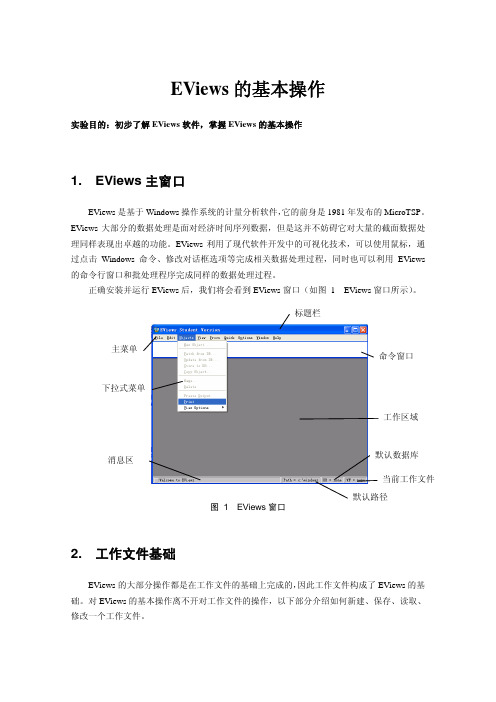
EViews 的基本操作实验目的:初步了解EViews 软件,掌握EViews 的基本操作1. EViews 主窗口EViews 是基于Windows 操作系统的计量分析软件,它的前身是1981年发布的MicroTSP 。
EViews 大部分的数据处理是面对经济时间序列数据,但是这并不妨碍它对大量的截面数据处理同样表现出卓越的功能。
EViews 利用了现代软件开发中的可视化技术,可以使用鼠标,通过点击Windows 命令、修改对话框选项等完成相关数据处理过程,同时也可以利用EViews 的命令行窗口和批处理程序完成同样的数据处理过程。
正确安装并运行EViews 后,我们将会看到EViews 窗口(如图 1 EViews 窗口所示)。
图 1 EViews 窗口2. 工作文件基础EViews 的大部分操作都是在工作文件的基础上完成的,因此工作文件构成了EViews 的基础。
对EViews 的基本操作离不开对工作文件的操作,以下部分介绍如何新建、保存、读取、修改一个工作文件。
标题栏命令窗口主菜单 工作区域下拉式菜单消息区2.1 新建一个工作文件(Creating a Workfile)使用EViews的第一步通常就是新建一个工作文件。
建立一个工作文件可以按下列顺序点击EViews的主菜单:Fil e→New→Workfile。
此时打开下列对话框。
图 2 新建一个工作文件在图 2 新建一个工作文件所示的对话框中,用户需要根据实际数据的特点,指定工作文件的数据频率(workfile frequency),以及工作文件的范围,即开始日期(start date)和结束日期(end date)。
关于数据频率,对话框中提供了八种不同的选择,其含义和输入格式如下z Annual,即年度数据z Semi-annual,即半年度数据,具体表示为年份跟着一个冒号或句点,和一个半年数。
例如,1993:1, 65:2,或者1993.1, 65.2z Quarterly,即季度数据,具体表示为年份跟着一个冒号或句点,和一个季度数。
eviews软件使用说明

EViews软件使用说明一、EViews软件的特点EViews(Econometric Views)软件是美国QMS公司研制的MicroTSP软件的Windows版本。
除了TSP软件所具有的特点之外,EViews软件还有以下特点:1.具有Windows软件的操作风格允许用户通过鼠标在标准的Windows窗口、菜单、对话框上操作,处理结果直接显示在窗口之中,并且可以利用标准的Windows技术(如复制、粘贴等)去进一步处理这些结果。
因此,只要熟悉Windows环境下的软件操作,将会很快掌握EViews软件的基本操作方法。
2.采用了面向对象的软件设计思想EViews软件将计量经济分析的基本元素(如序列、数据、矩阵等)和分析结果(如方程、图形、系统等)都视为“对象”,每一个对象都用相应的窗口来表示。
通过对每一个对象不同侧面的观察,来分析对象的属性和特征,揭示不同对象之间的关系。
3.具有灵活的操作方式为了便于用户操作,EViews软件提供了三种操作方式,一是菜单驱动方式;利用系统提供的命令菜单可以很方便地完成有关操作。
二是命令输入方式;系统专门设置了命令输入窗口,以便用户在此窗口中直接键入有关命令,而且在命令字后边可以添加命令参数。
三是程序运行方式,将有关命令序列编制成程序之后,运行该程序则以批处理方式完成一组命令的操作,这种方式适用于经常使用的重复操作。
另外,EViews软件还在各个对象窗口中设置了常用命令的命令按钮。
这些方式使得EViews软件的操作非常方便灵活。
4.反映了计量经济学的最新研究成果由于EViews软件是由计量经济学家研制、并且专门用于计量经济分析的专用软件,所以软件中反映了计量经济学理论、方法研究的发展情况。
在EViews 2.0版中,检验方法包括异方差性的white检验、自相关性的BG检验、因果关系的Granger检验、协整的单位根检验等等;估计方法包括ARCH模型、GMM模型、向量自回归模型的估计和三段最小二乘估计法等系统估计方法。
Eviews 软件的基本操作
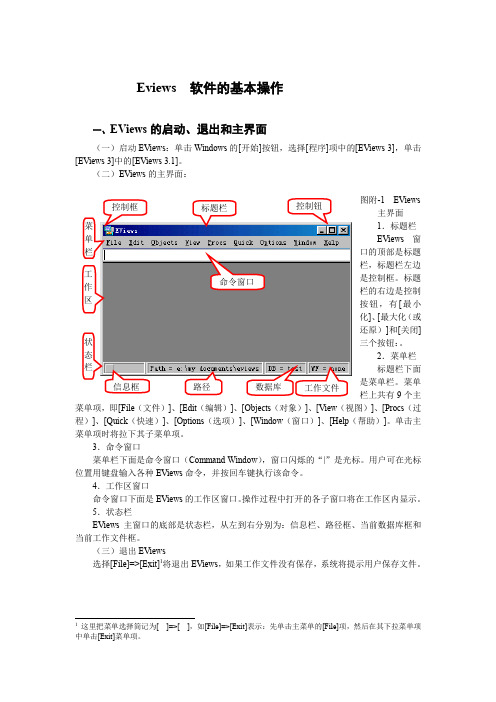
Eviews软件的基本操作一、EViews的启动、退出和主界面(一)启动EViews:单击Windows的[开始]按钮,选择[程序]项中的[EViews 3],单击[EViews 3]中的[EViews 3.1]。
(二)EViews的主界面:图附-1 EViews主界面1.标题栏EViews窗口的顶部是标题栏,标题栏左边是控制框。
标题命令窗口栏的右边是控制按钮,有[最小化]、[最大化(或还原)]和[关闭]三个按钮:。
2.菜单栏标题栏下面是菜单栏。
菜单栏上共有9个主菜单项,即[File(文件)]、[Edit(编辑)]、[Objects(对象)]、[View(视图)]、[Procs(过程)]、[Quick(快速)]、[Options(选项)]、[Window(窗口)]、[Help(帮助)]。
单击主菜单项时将拉下其子菜单项。
3.命令窗口菜单栏下面是命令窗口(Command Window),窗口闪烁的“|”是光标。
用户可在光标位置用键盘输入各种EViews命令,并按回车键执行该命令。
4.工作区窗口命令窗口下面是EViews的工作区窗口。
操作过程中打开的各子窗口将在工作区内显示。
5.状态栏EViews主窗口的底部是状态栏,从左到右分别为:信息栏、路径框、当前数据库框和当前工作文件框。
(三)退出EViews选择[File]=>[Exit]1将退出EViews,如果工作文件没有保存,系统将提示用户保存文件。
1这里把菜单选择简记为[ ]=>[ ],如[File]=>[Exit]表示:先单击主菜单的[File]项,然后在其下拉菜单项中单击[Exit]菜单项。
二、EViews基本对象EViews软件的核心是对象的概念。
使用EViews进行计量分析就是使用和操纵各种各样的对象。
本节将介绍对象容器——工作文件(Workfile)和最基本的对象——序列对象(Series)、组对象(Group)和标量对象(Scalar)。
EViews 软件的常用操作
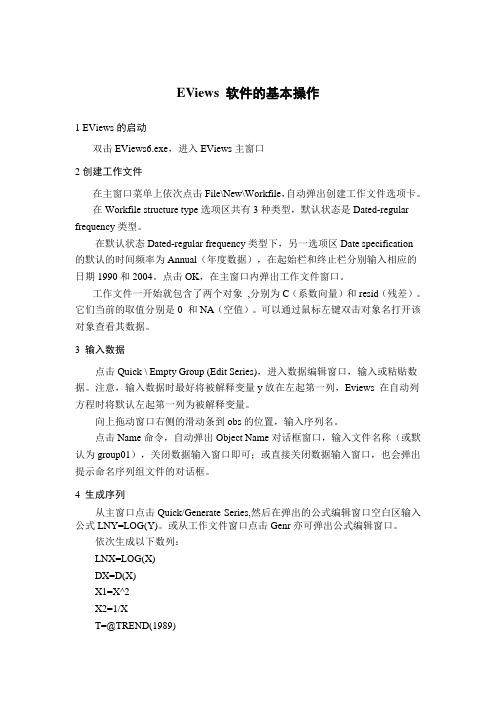
EViews软件的基本操作1 EViews的启动双击EViews6.exe,进入EViews主窗口2创建工作文件在主窗口菜单上依次点击File\New\Workfile,自动弹出创建工作文件选项卡。
在Workfile structure type选项区共有3种类型,默认状态是Dated-regular frequency类型。
在默认状态Dated-regular frequency类型下,另一选项区Date specification的默认的时间频率为Annual(年度数据),在起始栏和终止栏分别输入相应的日期1990和2004。
点击OK,在主窗口内弹出工作文件窗口。
工作文件一开始就包含了两个对象,分别为C(系数向量)和resid(残差)。
它们当前的取值分别是0 和NA(空值)。
可以通过鼠标左键双击对象名打开该对象查看其数据。
3 输入数据点击Quick \ Empty Group (Edit Series),进入数据编辑窗口,输入或粘贴数据。
注意,输入数据时最好将被解释变量y放在左起第一列,Eviews 在自动列方程时将默认左起第一列为被解释变量。
向上拖动窗口右侧的滑动条到obs的位置,输入序列名。
点击Name命令,自动弹出Object Name对话框窗口,输入文件名称(或默认为group01),关闭数据输入窗口即可;或直接关闭数据输入窗口,也会弹出提示命名序列组文件的对话框。
4 生成序列从主窗口点击Quick/Generate Series,然后在弹出的公式编辑窗口空白区输入公式LNY=LOG(Y)。
或从工作文件窗口点击Genr亦可弹出公式编辑窗口。
依次生成以下数列:LNX=LOG(X)DX=D(X)X1=X^2X2=1/XT=@TREND(1989)5 编辑数组及序列按住Ctrl 键不放,依次单击选择变量,完成后,单击鼠标右键,在弹出的快捷菜单中点击Open/as Group,弹出数组窗口,其中变量从左至右按选择变量的顺序来排列。
- 1、下载文档前请自行甄别文档内容的完整性,平台不提供额外的编辑、内容补充、找答案等附加服务。
- 2、"仅部分预览"的文档,不可在线预览部分如存在完整性等问题,可反馈申请退款(可完整预览的文档不适用该条件!)。
- 3、如文档侵犯您的权益,请联系客服反馈,我们会尽快为您处理(人工客服工作时间:9:00-18:30)。
图1.12
其他的函数命令可参阅《EViews使用指南与案例》等书籍。
图1.13
1.3.2.4编辑数组及序列
在工作文件窗口中单击所要选择的变量,按住Ctrl键不放,继续用鼠标选择要展示的变量,选择完以后,单击鼠标右键,在弹出的快捷菜单中点击Open/as Group(如图1.13),则会弹出如图1.14所示的数组窗口,其中变量从左至右按在工作文件窗口中选择变量的顺序来排列。
序列方式:点击Objects \ New object \选Series \输入序列名称\Ok,进入数据编辑窗口,点击Edit+/-打开数据编辑状态,(用户可以根据习惯点击Smpl+/-改变数据按行或列的显示形式,)然后输入数据,方式同上。
1.3.2.3生成序列
利用数学公式生成新序列,也就是利用普通的数学符号对已有序列进行变换。如生成log(Y)、D(Y)、X^2、1/X、时间变量T等序列,在命令窗口中依次键入以下命令即可:
1.3
1.3.1
进入Windows /双击EViews5快捷方式,进入EViews窗口;或点击开始/程序/EViews5/EViews5进入EViews窗口,如图1.1。
图1.1
标题栏:窗口的顶部是标题栏,标题栏的右端有三个按钮:最小化、最大化(或复原)和关闭,点击这三个按钮可以控制窗口的大小或关闭窗口。
图1.2
图1.3创建工作文件窗口在Workfile structure type选项区共有3种类型:
(1)Unstructured/Undated(非结构/非日期);
(2)Dated-regular frequency;
(3)Balanced Panel(平衡面板)。
其中默认的状态是Dated-regular frequency类型。
1.3.2
进入EViews后的第一件工作应从创建新的或调入原有的工作文件开始。只有新建或调入原有工作文件,EViews才允许用户输入开始进行数据处理。
1.3.2.1创建工作文件
启动EViews软件之后,在主菜单上依次点击File\New\Workfile(菜单选择方式如图1.2所示)。这时会自动弹出工作文件选项,如图1.3。
此外,除了选用菜单方式,也可以选用命令方式建立工作文件。即在EViews软件的命令窗口中直接键入CREATE命令,也可以建立工作文件。命令格式为:
CREATE时间频率类型起始期终止期
则以上菜单方式过程可写为:CREATE A 1990 2004
1.3.2.2输入数据
建立或调入工作文件以后,可以输入和编辑数据。输入数据有两种基本方法:data命令方式和鼠标图形界面方式。
图1.19
图1.20
1.3.3.2描述统计量
若是单独序列窗口,从序列窗口菜单选择View/Descriptive Statistics/Histogram and Stats,则会显示变量的描述统计量,如图1.20所示。
若是数组窗口,从数组窗口菜单选择View/Descriptive Stats/Individual Samples,就对每个序列计算描述统计量,如图1.21所示。其中:
主显示窗口:命令窗口之下是EViews的主显示窗口,以后操作产生的窗口(称为子窗口)均在此范围之内,不能移出主窗口之外。
状态栏:主窗口之下是状态栏,左端显示信息,中部显示当前路径,右下端显示当前状态,例如有无工作文件等。
EViews有四种工作方式:(1)鼠标图形导向方式;(2)简单命令方式;(3)命令参数方式[(1)与(2)相结合)];(4)程序(采用EViews命令编制程序)运行方式。用户可以选择自己喜欢的方式进行操作。
图1.14
图1.15
在数组窗口点击Edit+/-,进入全屏幕编辑状态,选择一个空列,既可以输入数据或者从其他文件拷贝列数据进来,增加一个新变量。
如果想删除或更名序列,在工作文件窗口中选取该变量并单击鼠标右键,在弹出的快捷菜单中选择Delete(删除)或Rename(更名)即可,如图1.15所示。
1.3.3
图1.3
图1.4
在默认状态Dated-regular frequency类型下,另一选项区Date specification(日期设定)中有8个选择,分别是Annual(年度的),Semi-annual(半年度的),Quarterly(季度的)、Monthly(月度的)、Weekly(周度的)、Daily-5 day week(一周5个工作日)、Daily-7 day week(一周7工作日)和Integer date(整序数的),如图1.4所示。本例中选择默认的时间频率Annual(年度数据),在起始栏和终止栏分别输入相应的日期1990和2004。点击OK,在EViews软件的主显示窗口将显示相应的工作文件窗口,如图1.5所示。
工作文件一开始其中就包含了两个对象(Object),分别为C(系数向量)和resid(残差)。它们当前的取值分别是0和NA(空值)。小图标上标识出对象的类型,C是系数向量,曲线图是时间序列。可以通过鼠标左键双击对象名打开该对象查看其数据,也可以直接使用EViews主窗口顶部的菜单选项,可以对工作文件和其中的对象进行一些处理。
本例为:SCAT Y X
作用:通过相关图可以观察变量之间的相关程度;另外,还可以观察变量之间的相关类型,即为线性相关还是曲线相关,曲线相关时大致是哪种类型的曲线。
或者选择鼠标图形界面方式——画图方式,点击工作文件Quick\Graph\Scatter,在弹出的Series List窗口输入序列名x和y(如图1.17),点击ok。
Mean——均值
Median——中位数
Maximum——最大值
Minimum——最小值
Std.Dev.——标准差
Skewness——偏度
Kurtosis——峰度
Jarque-Bera——JB统计量
Probability——概率
Observations——观测值个数
图1.21
1.3.4
1.3.4.1存贮并调用工作文件
(1)存贮:在EViews主窗口的工具栏上选择File/Save(Save as),再在弹出的对话框中指定存贮路径,点击确定按钮即可。
(2)调用:在EViews主窗口的工具栏上选择File/Open/Workfile,再在弹出的对话框中选取要调用的工作文件,点击确定按钮即可。
1.3.4.2存贮并调用变量
表1.1
年份
X(GDP)
Y(Cons)
1990
18319.5
11365.2
1991
21280.4
13145.9
1992
25863.500.7
20182.1
1994
46690.7
26796
1995
58510.5
33635
1996
68330.4
40003.9
1997
74894.2
图1.5
工作文件窗口是EViews的子窗口。它由标题栏、控制按钮和工具条组成。标题栏指明窗口的类型workfile、工作文件名。标题栏下是工作文件窗口的工具条,工具条上有一些功能键。包括Views(视图)功能键、Procs(过程)功能键、Object(对象)功能键、Save(文件保存)功能键、Details(+/-)标识功能键、Fetch(提取对象)功能键、Store(存储)功能键、Delete(删除)功能键、Genr(生成序列)功能键、Sample(样本)功能键等。此外,可以从工作文件目录中选取并双击对象,用户就可以展示和分析工作文件内的任何数据。
通过不同的方式都可以得到变量的散点图,图1.18为我国GDP与总消费的相关图,可以发现X(GDP)和Y(总消费)之间存在近似的线性关系。
图1.18
双击图形区域中任意处或点击Procs/Options,则会弹出如图1.19所示的Graph Options窗口,进入图形编辑状态。可以根据需要对图形进行个性化编辑。
图1.7
图1.8
(2)鼠标图形界面方式。采用鼠标进行选单式操作也可两种方法输入数据:一种为数组方式,一种为序列方式。
图1.9
图1.10
数组文件方式:点击Quick \ Empty Group (Edit Series),进入数据窗口编辑窗口,EViews5.0之前的版本电子表格输入区第一行为空白的obs行,可以直接输入序列名,然后在下面相应的表格输入数据,并可以如此输入多个序列。而EViews5.0版隐藏了空白的obs行,需要用鼠标点击第一个行第一列obs下面的第一个观测列名称(如图1.9中的1990),然后拖动鼠标向上移动到obs的位置,此时隐藏的obs对应的空白行及观测列序号就会自动显示出来(如图所示),点击空白区域首行首列(如图1.10中选中的空格),输入序列名,然后可以输入数据,采用同样方式可以输入多个序列,而obs相应行便会显示各序列的名称。
注意:(1)和(2)中,作散点图时输入的第一个变量为横轴变量,一般取为解释变量;第二个变量为纵轴变量,一般取为被解释变量,每次只能显示两个变量之间的相关图,若模型中含有多个解释变量,可以逐个进行分析。
图1.17
此外还可以选择鼠标图形界面方式——序列方式,打开序列组文件,选择View\Graph\Scatter\Simple Scatter。
实验一EViews软件的基本操作
1.1
了解EViews软件的基本操作对象,掌握软件的基本操作。
1.2
以表1.1所列中国的GDP与消费的总量数据(1990~2000,亿元)为例,利用EViews软件进行如下操作:
